Apabila komputer anda tidak dapat mengesan cakera atau imej boleh boot, mesej "Tiada imej boleh but ditemui, buku nota akan ditutup" muncul. Ini boleh berlaku jika fail sistem pengendalian rosak atau jika anda mempunyai pilihan but yang salah diaktifkan. Selain itu, jika anda baru sahaja menaik taraf atau menggantikan pemacu OS, anda mungkin menghadapi masalah ketersambungan yang merupakan punca ralat ini. Mari kita bincangkan beberapa pembetulan untuk menyelesaikan masalah ini.
Baca Juga: Cara Membuat Pemacu USB Windows 11 Boleh Boot
Betulkan 'Tiada Imej Boleh Boot Ditemui. Notebook akan Dimatikan' Ralat
Kaedah 1: Ubah Pilihan But

Parameter yang mengawal cara komputer but atau bermula dikenali sebagai pilihan but. Pilihan but merangkumi pelbagai tetapan, termasuk mod UEFI atau BIOS, but selamat , but pantas dan sokongan lama. Anda mesti memasukkan tetapan BIOS papan induk untuk mengubah suai pilihan but. Untuk melakukan ini, lakukan tindakan ini:
Langkah 1: Matikan sistem anda sepenuhnya.
Langkah 2: Kemudian hidupkan semula. Mula menekan kekunci F2 atau Padam untuk memasukkan tetapan BIOS papan induk sebaik sahaja anda melihat logo pengeluar.
Langkah 3: Navigasi ke tetapan pilihan but selepas itu.
Langkah 4: Ia boleh didapati di bahagian Pilihan Boot Lanjutan .
Langkah 5: Di sini, pilih Legacy sebagai mod but. Cuba tukar kepada UEFI jika anda sudah mendayakan mod lama.
Langkah 6: Simpan tetapan BIOS apabila selesai, kemudian berhenti.
Langkah 7: Selepas itu, cuba mulakan semula Windows untuk melihat sama ada ralat telah diperbaiki.
Baca Juga: Bagaimana Untuk Membetulkan Ralat Tiada Peranti Boleh Boot Ditemui?
Kaedah 2: Sambung semula Cakera Keras Anda

Sistem mungkin tidak dapat mengecam imej boleh boot kerana pemacu OS anda tidak dipasang dengan betul. Anda harus benar-benar menyemak sama ada pemacu OS disambungkan dengan betul jika anda baru-baru ini membuat sebarang perubahan perkakasan pada komputer anda. Pilihan lain ialah cuba memasang semula pemacu OS anda. Untuk melakukan itu, cuma keluarkan pemacu daripada selongsong yang mengandungi sistem pengendalian sebelum menyambungkannya semula. Selepas selesai, hidupkan komputer riba untuk memeriksa sama ada ralat masih berlaku.
Baca Juga: 10 Alat USB Boleh Boot Terbaik Untuk Windows Pada 2023
Kaedah 3: Tetapkan Semula Tetapan BIOS

Pilihan but boleh dibawa semula kepada lalai dengan menetapkan semula tetapan BIOS . Anda boleh menetapkan semula tetapan BIOS anda dengan mudah untuk memulihkan pilihan but lalai jika anda secara tidak sengaja memilih pilihan but. Tetapkan semula tetapan BIOS dengan mengikuti langkah-langkah.
Langkah 1: Pastikan sistem anda dimatikan sepenuhnya sebelum cuba menetapkan semula tetapan BIOS.
Langkah 2: Untuk memulakan komputer, tekan butang kuasa.
Langkah 3: Untuk mengakses tetapan BIOS sebaik sahaja anda melihat logo pengeluar, berulang kali tekan kekunci F2 atau Padam.
Langkah 4: Cari pilihan "Muat Konfigurasi Lalai" dan tekan kekunci yang disebut di sebelahnya.
Langkah 5: Keluar dari tetapan BIOS selepas selesai, kemudian cuba mulakan sistem pengendalian.
Baca Juga: Cara Memasang pfSense Menggunakan USB Boleh Boot
Kaedah 4: Pasang semula OS

Masalah dengan fail sistem pengendalian juga menyumbang kepada isu ini dengan menghalang sistem daripada mengenali imej boleh boot. Anda mesti memasang semula sistem pengendalian jika itu berlaku. Jika anda memuat turun fail ISO , berhati-hati untuk memilih pilihan but yang sesuai semasa membina imej boleh boot.
Baca Juga: Bagaimana Untuk Membetulkan Kod Henti Windows 0xC000021?
Kaedah 5: Tukar Cakera Keras

Jika isu itu berterusan walaupun selepas anda memasang sistem pengendalian sekali lagi, kemungkinan pemacu OS anda mengalami kerosakan perkakasan, itulah sebabnya sistem tidak dapat mengecam pemacu tersebut. Jika anda mempunyai akses kepada komputer lain dalam situasi ini, anda boleh menguji pemacu.
Baca Juga: Bagaimana Untuk Membetulkan "Windows Tidak Dapat Memasang Fail Diperlukan: Kod Ralat 0x8007025d"?
 Petua Tambahan
Petua Tambahan
Pulihkan Data Anda Dari Pemacu Tidak Boleh But
Jika anda masih mendapat ralat "tiada imej boleh boot ditemui, komputer riba akan ditutup" dan perlu menggantikan cakera keras, maka anda boleh mencuba dan memulihkan data anda daripada cakera keras lama menggunakan Pemulihan Cakera Lanjutan . Perisian ini membantu pengguna memulihkan data yang dipadam secara tidak sengaja, data daripada cakera keras yang rosak, dan juga fail dan folder daripada pemacu berformat. Ia menyokong pemacu luaran, cakera Flash USB dan Kad Memori. Anda boleh memuat turun dan memasang perisian ini untuk mengimbas cakera keras yang rosak dengan menyambungkannya ke PC lain melalui penyambung cakera keras yang sesuai. Ini akan membantu anda memulihkan fail dan folder ke PC kedua.
Kata Akhir Mengenai Cara Membetulkan: Tiada Imej Boleh Boot Ditemui, Buku Nota Akan Ditutup?
Semua kemungkinan pembetulan untuk masalah ini telah disediakan dalam artikel ini. Anda boleh membawa sistem anda ke kedai pembaikan untuk mendapatkan masalah ini didiagnosis sepenuhnya jika tiada teknik di atas berkesan untuk anda.
Sila beritahu kami dalam ulasan di bawah jika anda mempunyai sebarang soalan atau cadangan. Kami berbesar hati untuk memberikan anda resolusi. Kami kerap menerbitkan nasihat, helah dan penyelesaian kepada masalah biasa berkaitan teknologi. Anda juga boleh mencari kami di Facebook , Twitter , YouTube , Instagram , Flipboard dan Pinterest .

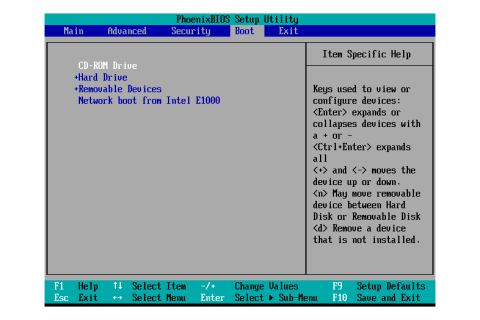





 Petua Tambahan
Petua Tambahan








